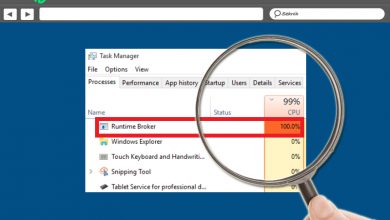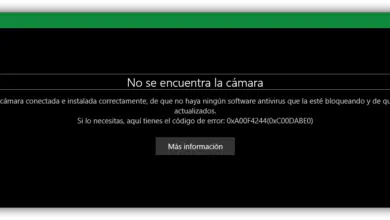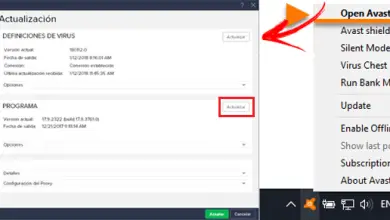Comment imprimer les pages de notes de mes présentations dans Microsoft PowerPoint? Guide étape par étape
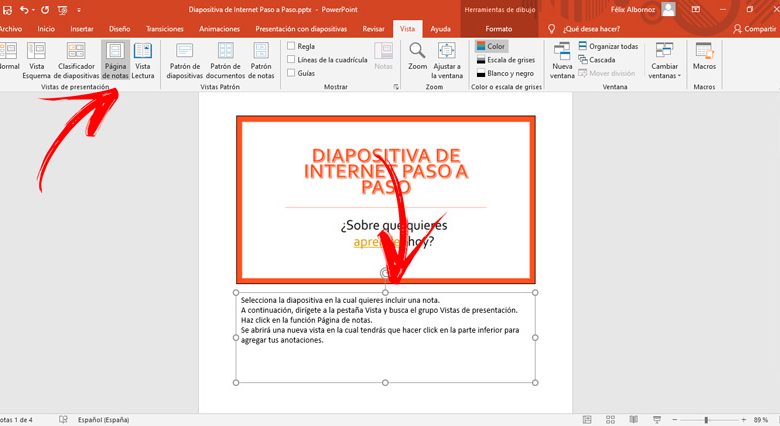
Si vous avez des étudiants et que vous avez besoin de partager des diapositives avec eux , vous pourrez utiliser l’outil PowerPoint dans lequel vous aurez la possibilité d’imprimer les notes que vous avez ajoutées sur chacune des diapositives .
Cela permet de renforcer les idées et de savoir exactement ce que vous voulez transmettre . Pour cette raison, il est pratique que vous sachiez comment utiliser cet outil afin de ne pas faire d’erreurs et de pouvoir le faire en quelques étapes.
Ces informations se trouvent dans les paragraphes suivants de cet article . Pour que vous puissiez tirer le meilleur parti de PowerPoint, ne manquez rien.
Que sont les pages de notes de présentation PowerPoint?
«MISE À JOUR ✅ Vous voulez imprimer la page des notes du conférencier à partir de vos présentations Microsoft PowerPoint? ⭐ ENTREZ ICI ⭐ et apprenez tout de SCRATCH!»
La page de notes est un outil que vous pouvez utiliser dans PowerPoint dans lequel vous pouvez voir à quoi ressemblera la présentation de vos diapositives lorsque vous imprimerez des notes. C’est pourquoi chaque feuille que vous imprimez contiendra la diapositive et les notes de l’ orateur en dessous.
Apprenez étape par étape à imprimer des pages de notes PowerPoint
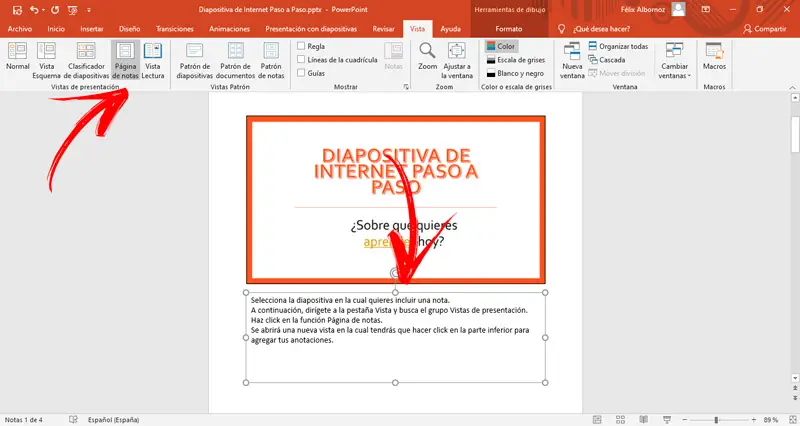
Lorsque vous devez imprimer les pages de notes PowerPoint, vous devrez effectuer ce processus:
- Sélectionnez la diapositive sur laquelle vous souhaitez inclure une note.
- Ensuite, dirigez-vous vers l’onglet Affichage et recherchez le groupe Vues de la présentation .
- Cliquez sur la fonction Page de notes .
- Une nouvelle vue s’ouvrira dans laquelle vous devrez cliquer en bas pour ajouter vos annotations .
Si vous avez des questions, laissez-les dans les commentaires, nous vous répondrons dans les plus brefs délais, et cela sera également d’une grande aide pour plus de membres de la communauté. Je vous remercie!